Телевизоры берут на себя функции компьютеров. Пока это касается развлекательного контента и поиска информации в интернете. Вот только операционные системы на телевизорах немного урезаны, так что вывести их из строя легче. Иногда переполнение памяти или лишний кэш приводят к сбоям. Расскажем, как почистить кэш на телевизоре Самсунг и освободить часть памяти.
Почему переполняется память
Память на телевизоре Самсунг Смарт заполняется в нескольких случаях. Самый очевидный – это установка новых программ и приложений. Они занимают внутреннюю память, которая имеет небольшой объем. У каждой модели он свой. Вторая причина более распространенная.
При просмотре сайтов из браузера он сохраняет кэш в системе, чтобы увеличить скорость работы. Еще одной причиной бывает просмотр видео через разные источники. Если вы смотрите видеоконтент онлайн, часть данных сохраняется на устройстве, после завершения просмотра эти данные не удаляются.
При переполнении памяти на Самсунг Смарт ТВ сбои возникают в приложениях и при просмотре видео. Из-за разных проблем в разных программах пользователь не всегда догадывается, что причина у них одна и та же. Очистить память телевизора будет хорошей идеей, если вы замечаете, что программы ведут себя странно, зависают и тормозят, но на просмотр обычных телевизионных каналов это никак не влияет.
Как очистить кэш на Смарт ТВ Самсунг
Как почистить кэш и освободить память на Самсунг Смарт ТВ
Очистить память на телевизоре Самсунг можно несколькими методами. В первом случае придется удалить все ненужное, что было установлено или загружено на диск. Небольшого дополнительного пространства можно добиться, удалив кэш в браузере.
Здесь все зависит от частоты использования и времени последней чистки. Если все это производилось давно, то удаление кэша высвободит много места. Можно просто провести сброс настроек до заводских значений, чтобы удалить сразу все лишние приложения, их дополнительные файлы и избавиться от всех возможных программных ошибок. Здесь решение остается за вами.
Удаляем ненужные приложения
На телевизоре Samsung объем памяти ограничен, так что от мусора стоит избавляться сразу. Начать стоит с того, чтобы почистить установленные приложения. Для этого перейдите в главный раздел Smart TV, откройте там раздел Приложения (Apps). Обычно в верхнем правом углу находится значок настроек, но, в зависимости от версии, он может находиться в других местах. Нажмите на него, а потом выбирайте программы, которые хотите удалить.
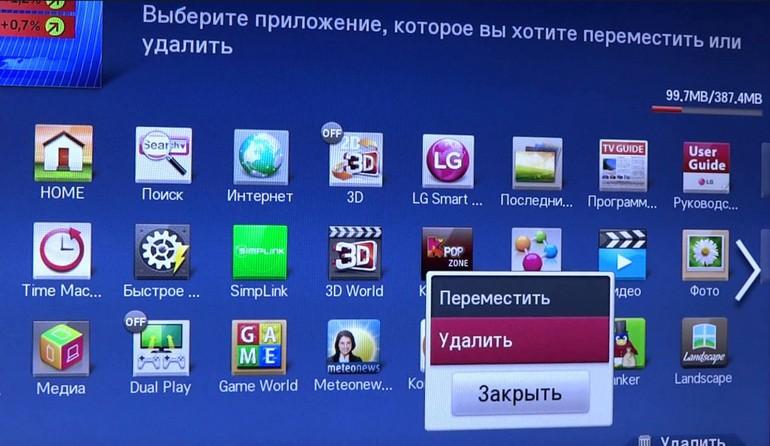
Это простой и эффективный способ очистки памяти, потому что дает больше всего профита за малое время. Если же проблема в излишнем кэше или настройках, то удаление программ не поможет. Имейте ввиду, что в телевизоре Samsung есть встроенные приложения, удалить которые не получится. Эта проблема решается перепрошивкой устройства одной из неофициальных прошивок, но просто так делать это не рекомендуется.
Сбрасываем настройки Смарт Хаб
Это один из радикальных способов, который следует применять перед сбросом до заводских настроек. Он очищает память устройства путем удаления всех сторонних приложений и переустановки стандартных. Процесс займет некоторое время, потому что придется выполнить несколько действий. После использования этого метода придется заново устанавливать все программы и вводить данные аккаунта, но этот вариант должен устранить все возможные сбои, если они связаны с программной частью ТВ.
- Зайдите в настройки.
- Выберите пункт «Поддержка».
- Нажмите на «Самодиагностика».
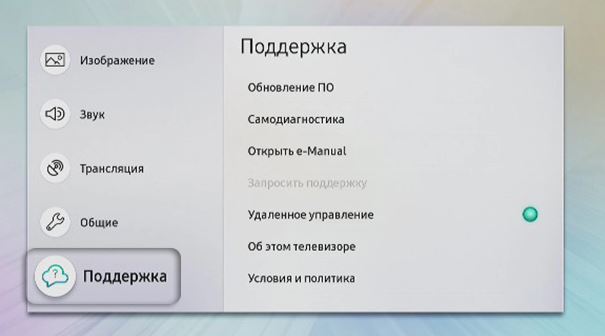
- Выберите «Сброс Smart Hub».
- Дальше нужно ввести пин-код от устройства. Если вы его лично нигде не задавали, то это «0000», если же меняли, то придется вспоминать.
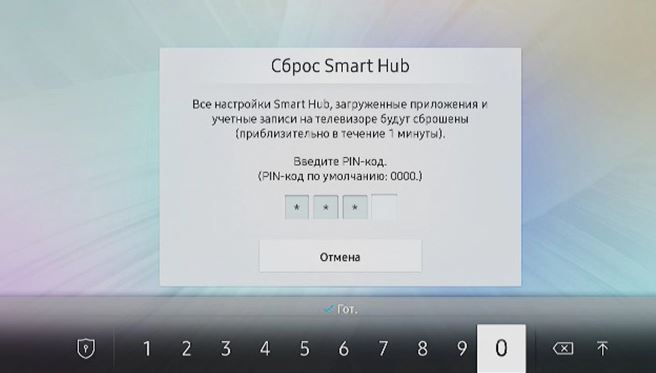
- Дождитесь сообщения «Сброс завершен»
На этом этапе рекомендуется выключить и включить ТВ, а также проверить настройки даты и времени. После этого возвращайтесь к установке новых приложений и вводу данных от аккаунта.
Чистим кэш браузера
Чтобы освободить память на устройстве, можно очистить кэш браузера. Влияние на работу приложений он не окажет, если только у них совсем не осталось памяти. Кроме освобождения места на диске, очистка кэша повлияет на открытие сайтов в самом браузере. Если там что-то долго грузилось или медленно открывалось, то очистка поможет исправить это.

- Откройте Смарт Хаб со всеми приложениями.
- Откройте встроенный браузер (Internet).
- Нажмите на три горизонтальные полоски в верхнем правом углу.
- В выпавшем меню выберите «Настройки» и нажмите на них.
- В левой колонке выберите «Конфиденциальность и защита».
- Теперь смотрите в правую часть экрана. Нажимайте на кнопку «Удалить данные просмотра».
- Появится окно с подтверждением, жмите на «Удалить».
Через некоторое время появится окно с сообщением, что все удалено. Нажмите на «ОК» и начинайте снова пользоваться устройством.
Сбрасываем настройки телевизора
Есть несколько способов сброса, которые зависят от модели и года выпуска:
- Зайдите в настройки.
- Выберите пункт Поддержка.
- Нажмите на «Самодиагностика».
- Выберите «Сброс».
- Дальше нужно ввести ПИН-код от устройства. Если вы его лично нигде не задавали, то это «0000», если же меняли, то придется вспоминать.
На самых новых телевизорах почти то же самое: Настройки – Общие – Сброс – Ввод ПИН-кода.
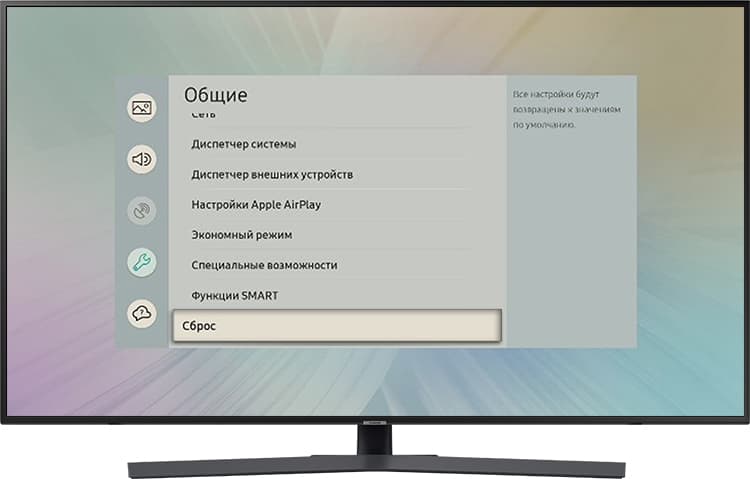
На старых моделях, которые производились до 2011 года:
- Нажмите и удерживайте кнопку «EXIT» на пульте телевизора в течение 20-30 секунд до появления сообщения о сбросе всех настроек.
- Выберите «OK», чтобы подтвердить сброс.
- Телевизор выключится. Настройки сброшены.
Если не уверены в том, какой метод применять, то можете в сети забить в поиск свою модель и год, и вам найдет подходящую инструкцию.
Стоит помнить, что сбросится все, кроме прошивки. Так что заново настроите каналы, войдете во все аккаунты и скачайте нужные приложения.
Что делать, если не получается почистить память
После использования полного сброса для Samsung Smart TV остается не так уж много вариантов. Из тех, что доступны вам, стоит провести обновление на самую последнюю версию прошивки. Для этого на официальном сайте найдите свою модель устройства и скачайте файл с последней прошивкой. Алгоритм установки отличается. О том, как обновить прошивку телевизора Самсунг, читайте в отдельной статье.
Если и этот пункт оказался неподходящим, то остается обратиться в техподдержку. Делать это стоит через официальный сайт, где вы можете описать проблему в чате или посмотреть почту и телефон компании. Отвечают они всегда, хотя и не всегда быстро. Опишите свою проблему и что именно вы предприняли для её решения.
Профилактика: как не дать системе забивать память
Здесь нет каких-то особенных советов:
- Не устанавливайте ненужные приложения. Даже после их удаления они оставляют небольшие остатки в виде «временных» файлов.
- Не используйте память для хранения фильмов и фото, пусть они находятся на флешке.
- Очищайте кэш браузера и приложений.
На старых ТВ, которые выпущены до 2015 года, память мала и нет возможности для её расширения. Остается следить за ней постоянно, периодически проводя полный сброс, купить телевизор поновее или приставку от Андроид, на которой можно хранить данные. Её функционал намного шире, да и стоит недешево, так что решайте сами.
Большинство владельцев телевизоров Самсунг сталкивалось с проблемой переполненного кэша. О данной неприятности сигнализирует возникающий на экране код ошибки, появляющийся во время воспроизведения какого-либо контента.

В данном случае следует заняться чисткой внутренней памяти. Ниже можно ознакомиться с наиболее эффективными способами очистки кэша на телевизорах Самсунг и решения проблемы переполненной внутренней памяти, а также с профилактикой данной проблемы.
Причины возникновения переполненной внутренней памяти на Самсунг Смарт ТВ
Ограниченность функционала браузера, установленная в Смарт ТВ, является основной причиной систематического переполнения внутренней памяти. Прежде чем начать воспроизведение информации, устройство скачивает ее в кэш. После этого пользователь может насладиться просмотром видеоролика либо прослушиванием любимых треков.
- Когда внутренняя память переполнена, приложение будет постоянно закрываться и при повторных запусках начнет вновь скачивать информацию.
- Оповещение не станет появляться, если кэш будет успевать автоматически очищаться.
- Если пользователь не использует ТВ для выхода в сеть, очищать кэш вручную не требуется.
- Возникновение данной проблемы не зависит от того, какой тип подключения к сети был выбран обладателем Samsung Смарт ТВ.

Важно! Если не чистить систематически память, просматриваемый контент будет постоянно зависать либо и вовсе перестанет загружаться.
Особенности кэша на ТВ Samsung
Переполненная память не позволяет загрузить какую-либо информацию. Именно поэтому важно периодически очищать дисковое пространство, без сожаления избавляясь от ненужного. Кэш на TV Samsung может самоочищаться. Ошибка не станет появляться при просмотре телевизионной передачи либо в ситуации, когда загрузка видеоролика медленнее процесса чистки памяти.

Увеличить встроенную память посредством установки флешки невозможно. Стоит учитывать, что ошибка не станет появляться только в случаях просмотра определенной категории приложений.
Обратите внимание! Когда встроенная память переполнена, приложения будут постоянно закрываться и при каждом повторном запуске заново скачивать информацию.
Как почистить кэш и освободить память на Самсунг Смарт ТВ
Существует несколько способов очистки кэша. Ниже можно ознакомиться с подробной информацией относительно того, как правильно освобождать память на Samsung Смарт ТВ. Ознакомившись с ней, каждый владелец телевизора Самсунг сможет самостоятельно провести процедуру чистки.
Как удалить предустановленные приложения на телевизоре Самсунге

Удаление неиспользуемых приложений считается одним из наиболее эффективных методов очищения памяти устройства. Чтобы избавиться от ненужных программ, пользователи:
- входят на главную страницу СмартТВ;
- открывают панель APPS;
- заходят в категорию смены настроек;
- в окне, которое откроется на экране, находят приложения, после чего пользователи кликают по неиспользуемых и тапают опцию удаления;
- подтверждают заданные команды и закрывают окно.
Сброс настроек Смарт Хаб
Воспользовавшись сбросом настроек Smart Hub, можно провести быструю чистку кэша. Подобные действия помогут избавиться от приложений и справиться с ошибками.
Важно! После того, как сброс будет завершен, устройство перезагрузится и приступит к автоматической установке заводских приложений.
Для выполнения сброса потребуется зайти в категорию Настроек, кликнуть на раздел Поддержки и выбрать самодиагностику. Затем нажимают на опцию Сброса Smart Hub. Комбинацию 0000 вносят в графу защитного PIN-кода. Когда возникнет оповещение о завершении процесса сброса, следует зайти в панель APPS, следуя подсказкам, которые будут отображаться на экране. После выбора приложений, которые обязательно должны быть установлены, нужно тапнуть на кнопку Готово.
Как удалить приложение с телевизора samsung Smart Tv, как войти в режим разработчика:
Очистка кэша встроенного браузера
Для того чтобы освободить место на дисковом пространстве, следует заняться чисткой кэша браузера. Пользователь должен перейти в главное меню Смарт ТВ и кликнуть на браузер. После этого необходимо открыть папку Настроек и выбрать папку Удаления истории и кликнуть на категории Кэш. Чтобы подтвердить внесенные команды нажимают кнопку Удалить сейчас.
Очистка кеша длится всего пару минут. Затем можно приступить к просмотру контента.
Как очистить кэш Samsung Smart TV:
Обращение в Единую службу поддержки Samsung Electronics
Техническая поддержка, оказываемая довольно быстро и консультация квалифицированных специалистов, которую можно получить дистанционно, в значительной степени повышает доверие людей к данному бренду. Чтобы получить помощь в Единой службе поддержки необходимо набрать номер 88005555555. Если дозвониться не удалось, можно отправить сообщение на сайте www.samsung.com. Важно подробно описать возникшую проблему и модель телевизора.
Сотрудники службы техподдержки используют возможности технологии Remote Management, благодаря чему успешно справляются с задачей удаленного обновления прошивки либо проведения сброса настроек устройства до уровня заводской установки. От пользователя в данном случае потребуется выполнить переход в главное меню. Выбрав категорию Поддержки, нужно кликнуть на Удаленном управлении. После этого потребуется продиктовать оператору комбинацию защитного PIN-кода.
Интересно знать! Работа службы поддержки осуществляется в режиме онлайн. Специалист увидит на экране своего прибора данные, которые отображены на ТВ-приемнике, выдающем код ошибки. Данные, хранящиеся в телевизоре, будут в полной безопасности.
Системный сброс настроек телевизора

Когда перечисленные выше способы не помогли решить проблему переполненной внутренней памяти, а обратиться в службу технической поддержки нет возможности, можно своими силами провести сброс настроек. Очень важно неукоснительно следовать рекомендациям специалистов, чтобы в процессе сброса не допустить ошибок. Для этого пользователи:
- Выключают ТВ.
- Взяв ПДУ в заданной последовательности нажимают клавиши. Очень важно строго соблюдать указанные рекомендации. INFO → MTNU→
- Затем кликают на POWER или MUTE, тапают на 1→8→2→ Устройство должно включиться, а на экране появиться сервисное меню. Информация будет отображена на английском языке.
- Используя кнопки со стрелками, потребуется кликнуть раздел Option и тапнуть на кнопку ОК.
- В открывшемся меню, необходимо выбрать категорию Factory Reset. После этого на пульте нажимают 2 раза ОК.
Устройство должно выключиться и снова включиться. После этого начинается установка общих параметров по типу языка меню, выбора страны, внесения основных параметров сети. На данном этапе пользователь занимается обыкновенной пользовательской настройкой сети.
При переходе в СМАРТ-меню можно увидеть, что виджетов и установленных ранее параметров нет. Самое время заняться их установкой.
Как очистить память телевизора Самсунг используя инженерное меню и как очистить кэш Samsung Smart TV, если он заполнен:
Как предотвратить быструю забивку внутренней памяти ТВ
Чтобы предотвратить быструю забивку кэша, стоит позаботиться об установке дополнительного программного обеспечения, которое даст возможность избежать проблемы перегруженной памяти. Пользователь сможет без сбоев смотреть видео и слушать аудиофайлы.
Избежать переполнения кэша можно посредством использования web-порталов. Файлы на них сохраняются блоками. Не менее эффективно систематически обновлять операционную систему.
Современные телевизоры позволяют пользователям легко устанавливать приложения. Однако, чаще всего данная особенность становится причиной переполнения внутренней памяти. Пользователи забывают удалять ненужные приложения и при этом выполняют установку нового софта. Вскоре кэш заполняется и начинает мешать нормальной работе устройства. Чтобы справиться с проблемой нужно вручную очистить внутреннюю память либо провести сброс настроек до заводских.
Если увлекаетесь инвестициями, то рекомендую отличную статью про подсчёт комиссий и расходов на брокерских счетах.
Источник: gogosmart.pro